एयरपॉड्स खरीदे? हेडफ़ोन के तारों में उलझे बिना अन्य कामों में भाग लेने के दौरान उनका उपयोग करने और संगीत सुनने के अनुभव का पता लगाने के लिए उत्साहित हैं? हालाँकि, क्या आप जानते हैं कि AirPods क्या कर सकता है?
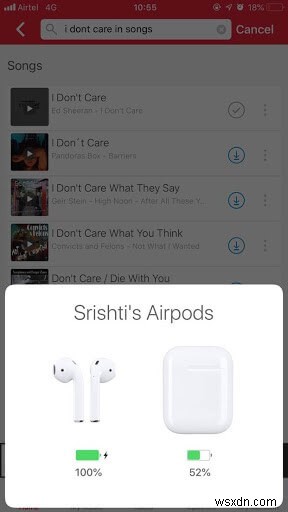
खैर, AirPods बेजोड़ ऑडियो अनुभव के साथ सबसे महान वायरलेस इयरफ़ोन में से एक है। हालाँकि, यह इससे कहीं अधिक है। AirPods के बारे में बहुत सी ऐसी बातें हैं जो आप नहीं जानते होंगे। इसलिए, हमने डिवाइस में महारत हासिल करने में आपकी मदद करने के लिए कुछ टिप्स और ट्रिक्स का उल्लेख किया है।
युक्ति 1:डबल टैप जेस्चर को अनुकूलित करें
आपने AirPods के साथ महसूस किया होगा कि आपको वॉल्यूम बटन, या प्ले / पॉज़ बटन नहीं मिलता है और आप इयरफ़ोन का उपयोग करके कॉल लेने का विशेषाधिकार भी खो देते हैं। AirPods डिफ़ॉल्ट रूप से केवल सिरी को इनवॉइस कर सकते हैं। आप सिरी को इन सभी चीजों को करने का आदेश दे सकते हैं, लेकिन यह बहुत अच्छा नहीं लगता।
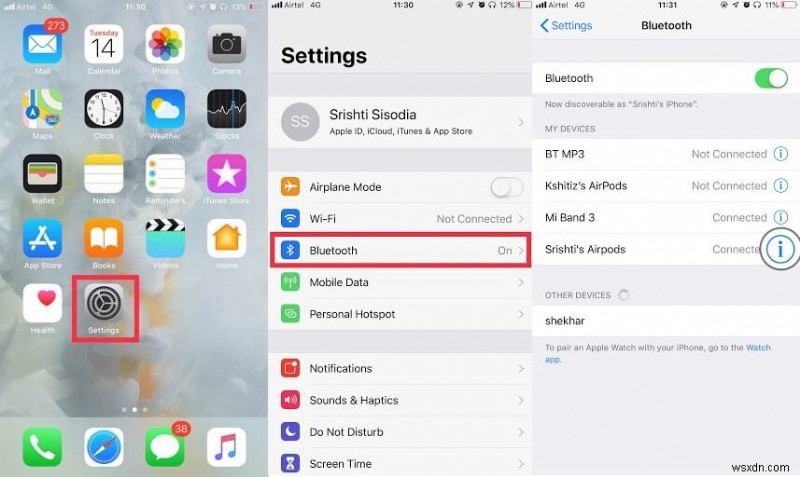
सौभाग्य से, आप इसे बदल सकते हैं। AirPods आपको यह अनुकूलित करने की अनुमति देता है कि आप टैप करके क्या कर सकते हैं। ऐसा करने के लिए, अपने iPhone पर सेटिंग ऐप का पता लगाएं। इसके बाद ब्लूटूथ पर जाएं। कनेक्टेड डिवाइसेस के तहत, AirPods ढूंढें और उसके बगल में i बटन पर टैप करें।
ध्यान दें: सभी विकल्पों को देखने के लिए आपको यह सुनिश्चित करना होगा कि आपके AirPods आपके डिवाइस से कनेक्ट हैं।
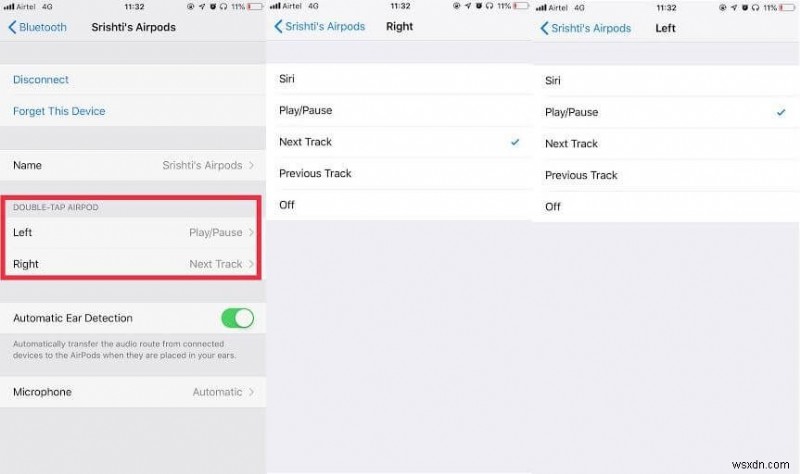
डबल टैप एयरपॉड के तहत आपको लेफ्ट और राइट दिखाई देगा। किसी पर भी टैप करें और आपको सिरी, नेक्स्ट ट्रैक, प्ले/पॉज, और पिछला ट्रैक और ऑफ जैसे विकल्प मिलेंगे।
आप सिरी के लिए एक डबल टैप और चार उपलब्ध विकल्पों में से एक और रख सकते हैं, या सिरी को पूरी तरह से हटा सकते हैं और अन्य विकल्प चुन सकते हैं।
टिप 2: स्वचालित ईयर डिटेक्शन को निष्क्रिय करें
डिफ़ॉल्ट सुविधा के अनुसार, AirPods आपके द्वारा AirPods में से किसी एक को हटाने के बाद प्लेबैक को रोक देता है और इसे वापस रखने के बाद प्लेबैक को फिर से शुरू कर सकता है। हालाँकि, आप इसे बदल सकते हैं। हालाँकि, हमने देखा है कि यदि आपने अपनी हथेली में किसी भी AirPods को पकड़ लिया है तो AirPods प्लेबैक शुरू कर देता है। यदि आप इसे बदलना चाहते हैं, तो आप स्वचालित ईयर डिटेक्शन सुविधा को निष्क्रिय कर सकते हैं। ऐसा करने के लिए, आपको Settings->AirPods.
में जाना होगा
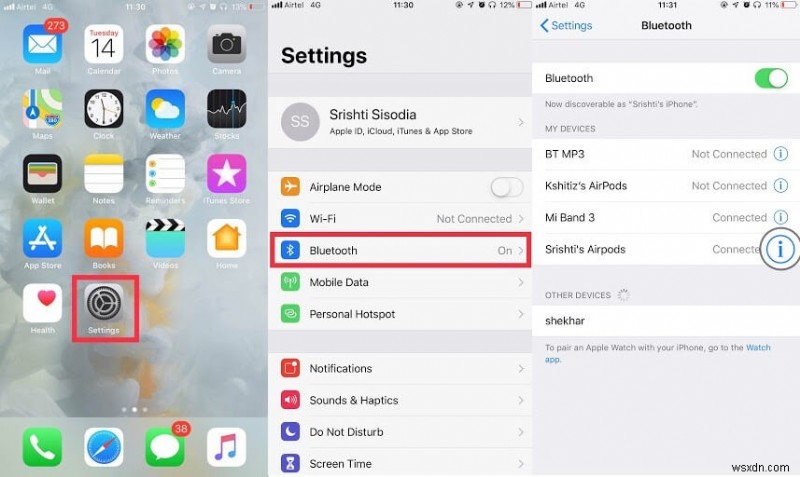
i पर क्लिक करें और फिर स्वचालित ईयर डिटेक्शन के पास, स्विच को टॉगल करें।
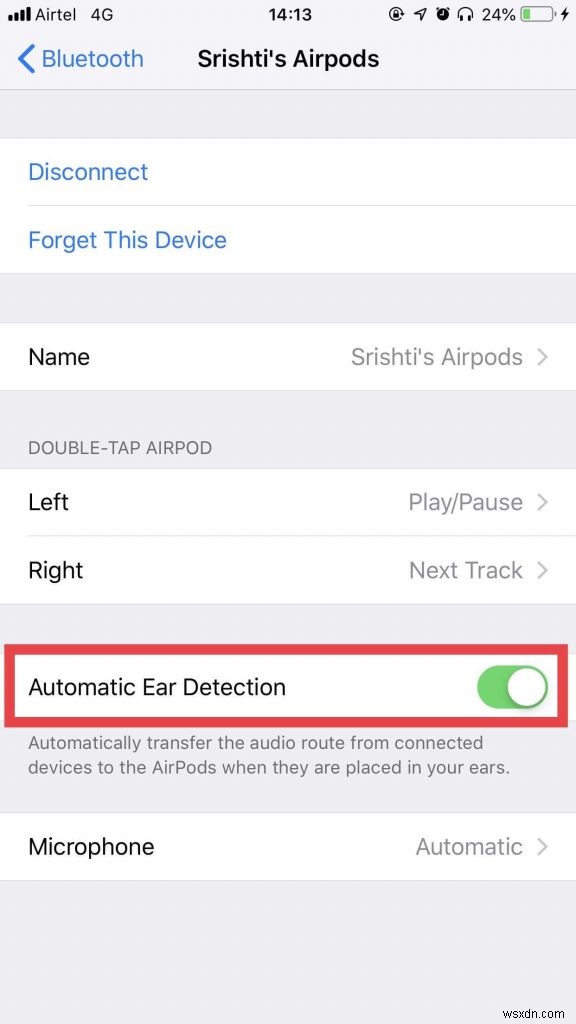
टिप 3:एयरपॉड्स का नाम
आप AirPods का नाम भी बदल सकते हैं। ऐसा करने के लिए, सेटिंग->AirPods पर जाएं।
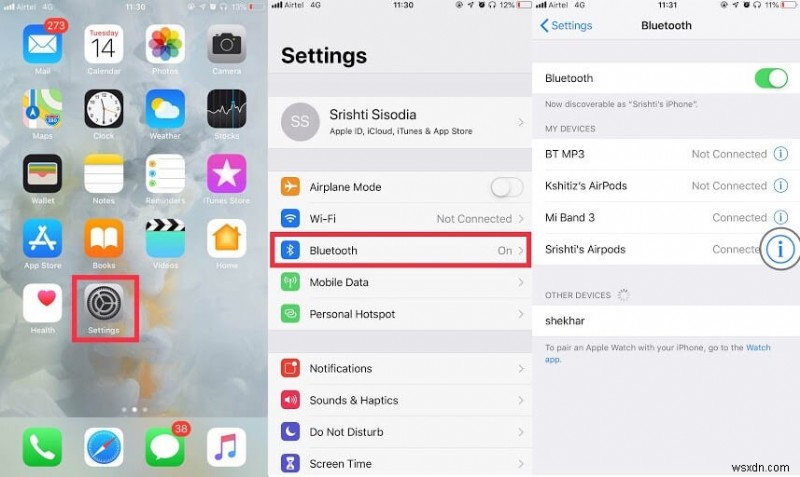
AirPods नाम के पास i पर क्लिक करें। अब AirPods के नाम पर टैप करें और नाम बदलें।
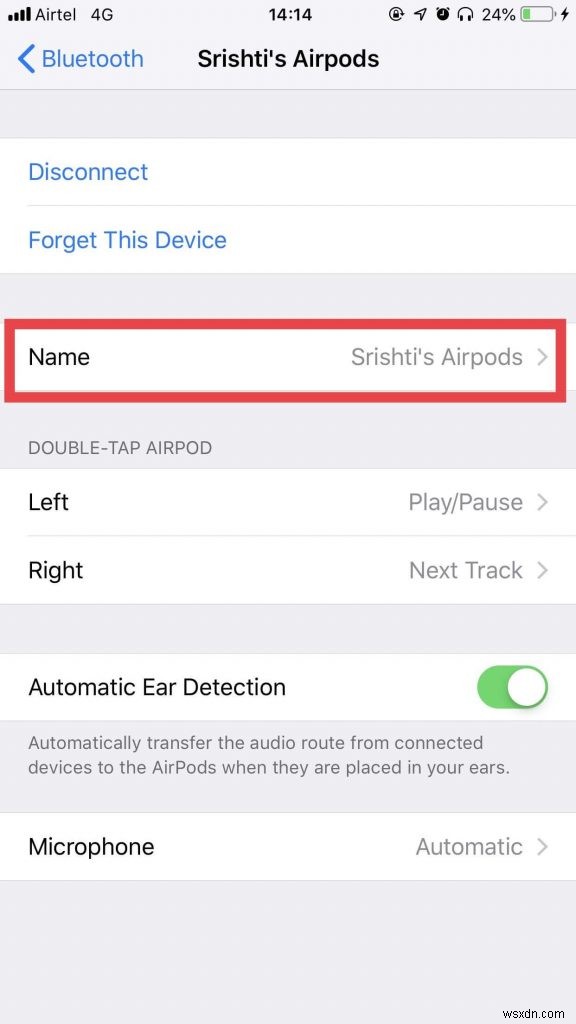
टिप 4:AirPods अन्य उपकरणों के साथ संगत
AirPods iPhone और अन्य Apple उपकरणों के साथ पूरी तरह से काम करता है। लेकिन यह अन्य उपकरणों के साथ भी काम करता है। आप उन्हें Windows लैपटॉप और Android स्मार्टफ़ोन के साथ जोड़ सकते हैं।
AirPods को Apple के बाद अन्य उपकरणों के साथ पेयर करने के लिए, आपको केस खोलने की आवश्यकता है, पीछे उपलब्ध बटन को दबाकर रखें। यह युग्मन मोड आरंभ करता है। आपको उस डिवाइस पर ब्लूटूथ चालू करना होगा जिसे आपको पेयर करने की आवश्यकता है। आपके AirPods सूची में दिखाई देंगे, युग्मन प्रारंभ करने के लिए उस पर टैप करें।
AirPods किसी भी डिवाइस के साथ ठीक से काम करते हैं, लेकिन AirPods को डबल टैप करने और कान की स्वचालित पहचान जैसी सुविधाएं काम नहीं करेंगी।
टिप 5:इसे जासूसी उपकरण के रूप में उपयोग करें
iOS 12 लाइव लिसन फीचर के साथ आता है। आप अपने डिवाइस को सुनने वाले डिवाइस में बदल सकते हैं। लाइव सुनो सुविधा चालू करें और अपने AirPods से कनेक्ट करें और अपने iPhone को अगले कमरे में रखें और दूसरे कमरे में जाएं और AirPods का उपयोग करके सब कुछ सुनें।
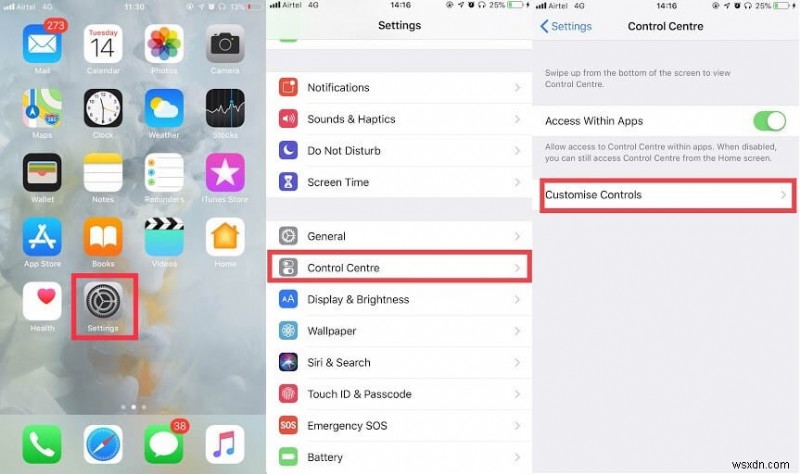
सेटिंग ऐप ढूंढें, फिर कंट्रोल सेंटर पर जाएं। अब आपको नियंत्रण अनुकूलित करें पर क्लिक करना होगा और फिर नियंत्रण केंद्र में हियरिंग कंट्रोल जोड़ना होगा।
लाइव सुनें चालू करने के लिए, हियरिंग कंट्रोल पर क्लिक करें। AirPods कनेक्ट करें और अपने फ़ोन को दूसरे कमरे में रखें और दूसरों को जो कुछ कहना है उसे सुनें।
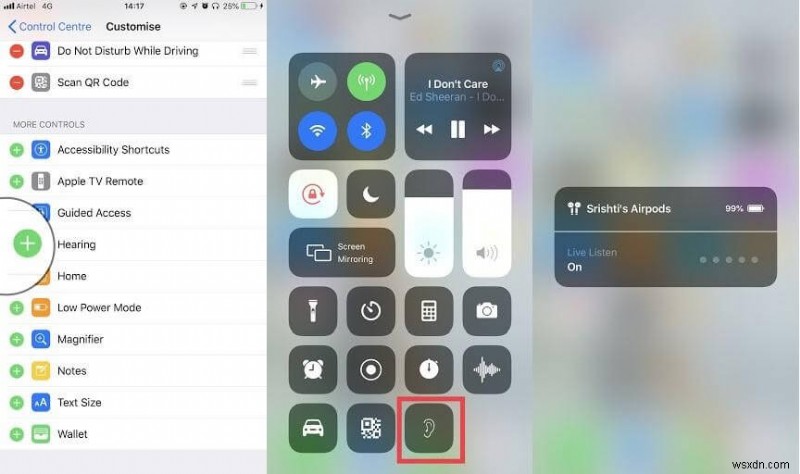
आपको बस इतना करना है कि 30 फीट क्षेत्र में रहें और आप सब कुछ सुन सकेंगे।
टिप 6: अपने खोए हुए AirPods का पता लगाएं
यदि आप अपने AirPods का पता नहीं लगा पा रहे हैं, तो आप Find My iPhone ऐप का उपयोग कर सकते हैं। अपने iPhone के लिए Find My iPhone को सक्षम करने से यह AirPods के लिए भी सक्रिय हो जाएगा। अपने खोए हुए AirPods को खोजने के लिए, इन चरणों का पालन करें:
- Find My iPhone ऐप पर जाएं और AirPods पर टैप करें।
- यह आपको मानचित्र पर एक स्थान देगा।
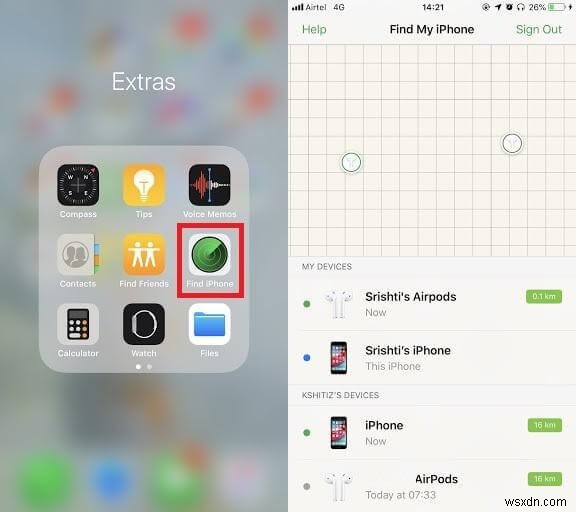
- आपके डिवाइस के बगल में, आपको तीन बिंदु मिलेंगे, यह हरा, नीला या ग्रे रंग का हो सकता है।
ध्यान दें: ब्लू उस डिवाइस को प्रदर्शित करता है जिसका उपयोग आप AirPods को खोजने के लिए कर रहे हैं। हरा बिंदु दर्शाता है कि AirPods ऑनलाइन हैं और धूसर बिंदु दर्शाता है कि AirPods ऑफ़लाइन हैं।
यदि आपको हरा बिंदु दिखाई देता है, तो आप इसे टैप कर सकते हैं और आपके AirPods ध्वनि करेंगे। आप उन्हें क्षेत्र में खोज सकते हैं। आप मानचित्र पर AirPods का स्थान देख सकते हैं। यदि आपको एक ग्रे बिंदु मिलता है, तो आप AirPods के सक्रिय होने पर उनका अंतिम स्थान देख सकते हैं।
टिप 7:AirPods को फिर से मैन्युअल रूप से कनेक्ट करें
जैसे ही आप केस खोलते हैं, AirPods आपके iPhone से कनेक्ट हो जाते हैं। हालाँकि, कभी-कभी ट्रिक काम नहीं करती है। आप अपने AirPods को AirPlay मेनू से मैन्युअल रूप से भी कनेक्ट कर सकते हैं।
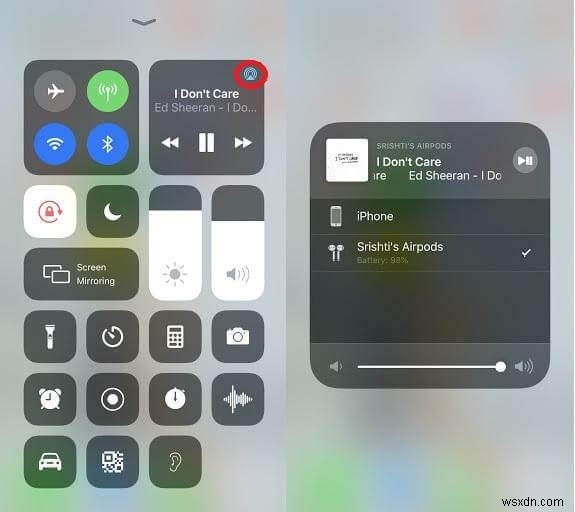
एक्सेस कंट्रोल सेंटर और नाउ प्लेइंग विजेट पर टैप करें, फिर ऊपरी दाएं कोने पर स्थित एयरप्ले बटन पर टैप करें। यह उपलब्ध उपकरणों की सूची लाएगा। कनेक्ट करने के लिए AirPods पर टैप करें।
टिप 8:iPhone पर AirPods की बैटरी लाइफ जांचें
जब आप AirPods केस खोलते हैं, तो यह AirPods की बैटरी लाइफ प्रदर्शित करता है। हालाँकि, यदि AirPods कनेक्टेड है, तो आप बैटरी विजेट से बैटरी लाइफ जाँच सकते हैं।
विजेट स्क्रीन प्राप्त करने के लिए स्क्रीन को बाईं ओर स्लाइड करें, और संपादन प्राप्त करने के लिए इसे अंत तक स्क्रॉल करें। संपादित करें पर टैप करें।

यहां विजेट में जोड़ने के लिए बैटरियों के पास धन चिह्न पर टैप करें। इसलिए, अगली बार, AirPods कनेक्ट होने पर, यह आपको AirPods और केस की बैटरी दिखाएगा।
युक्ति 9:Apple Watch की बैटरी लाइफ जांचें
यदि आपके AirPods Apple वॉच से जुड़े हैं, तो आप इसे Apple वॉच पर देख सकते हैं।
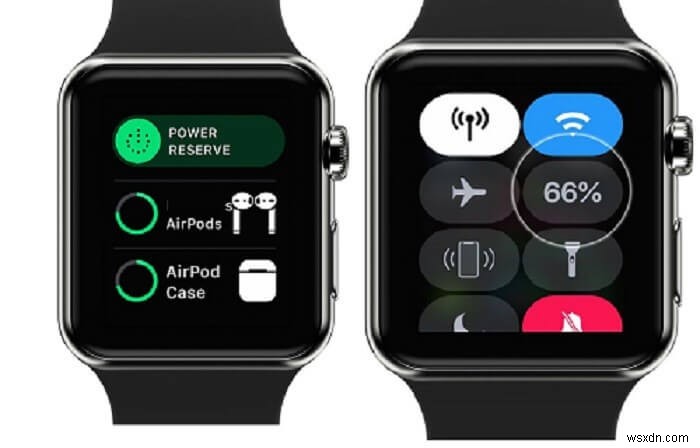
आपको बस इतना करना है कि कंट्रोल सेंटर पाने के लिए ऊपर की ओर स्वाइप करें और एयरपॉड्स की बैटरी लाइफ चेक करने के लिए बैटरी बटन पर टैप करें।
टिप 10:कॉल की घोषणा करें
हर बार जब आपका iPhone बजता है, तो आपको यह जानने के लिए स्क्रीन पर देखना होगा कि कौन कॉल कर रहा है। आपको कौन कॉल कर रहा है यह बताने के लिए आप अनाउंस कॉल फीचर को सक्षम कर सकते हैं।
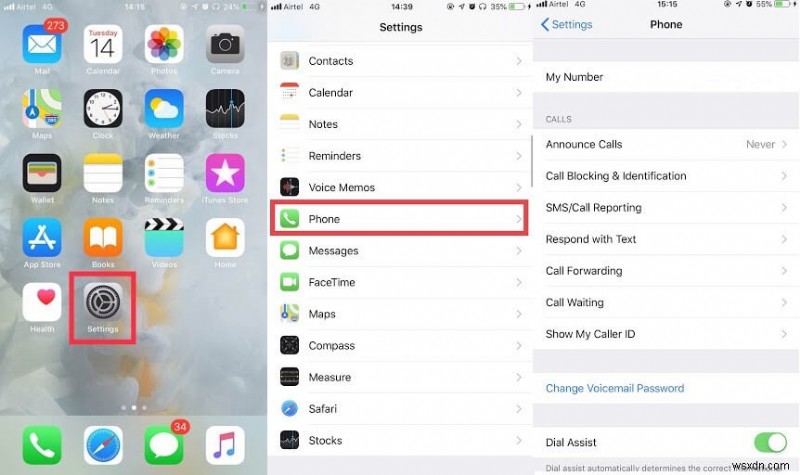
सेटिंग ऐप में जाएं और फिर फोन पर नेविगेट करें, फिर कॉल्स की घोषणा करें। केवल हेडफ़ोन टैप करें।
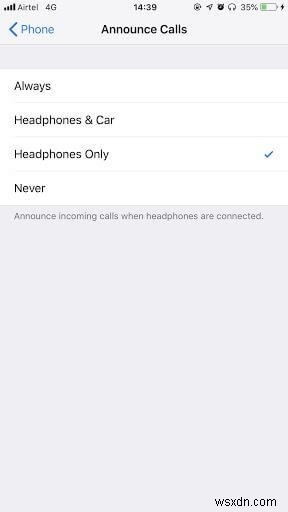
टिप 11:एक बार में एक एयरपॉड का उपयोग करें
आप एक समय में एक एयरपॉड का उपयोग कर सकते हैं यदि आपके एयरपॉड की बैटरी खत्म हो रही है, तो आप एक का उपयोग कर सकते हैं और दूसरे को चार्ज करने के लिए केस में रख सकते हैं। कॉल करने, संगीत बदलने और सिरी जैसे सभी कार्यों का अभी भी उपयोग किया जा सकता है।
तो, ये कुछ टिप्स और ट्रिक्स हैं जो आपको AirPods का अधिकतम उपयोग करने में मदद कर सकते हैं। आपका पसंदीदा कौन सा है? क्या आपने अपने AirPods को पहले ही कस्टमाइज़ कर लिया है? क्या हम मदद करने वाली कोई तरकीब भूल गए हैं? आप नीचे टिप्पणी अनुभाग में साझा कर सकते हैं।
ध्यान दें: यह चाल के साथ है! आइए जानते हैं AirPods केस के अंदर की रोशनी के बारे में।
जब आप मामला खोलते हैं, तो हर बार अलग-अलग रोशनी हो सकती है, AirPods के साथ क्या हो रहा है इसकी स्थिति को अलग करें। आइए देखें कि केस में चमकता रंग आपके AirPods की स्थिति के बारे में क्या कहता है:
एम्बर फ्लैशिंग लाइट का अर्थ है पेयरिंग एरर
केस में AirPods के बिना हरी बत्ती का अर्थ है कि केस में AirPods केस में एक पूर्ण रीचार्ज है।
केस में एयरपॉड्स के बिना एम्बर लाइट का मतलब है कि एयरपॉड्स केस में केस में फुल रीचार्ज से कम बचा है।
कोई रोशनी नहीं:AirPods समाप्त हो जाते हैं और उन्हें चार्ज करने की आवश्यकता होती है।
सफ़ेद फ़्लैशिंग लाइट:AirPods को रीसेट कर दिया गया है और आप उन्हें डिवाइस से कनेक्ट कर सकते हैं।
एम्बर प्रकाश जब AirPods मामले में हैं:AirPods चार्ज कर रहे हैं।
